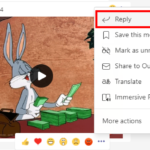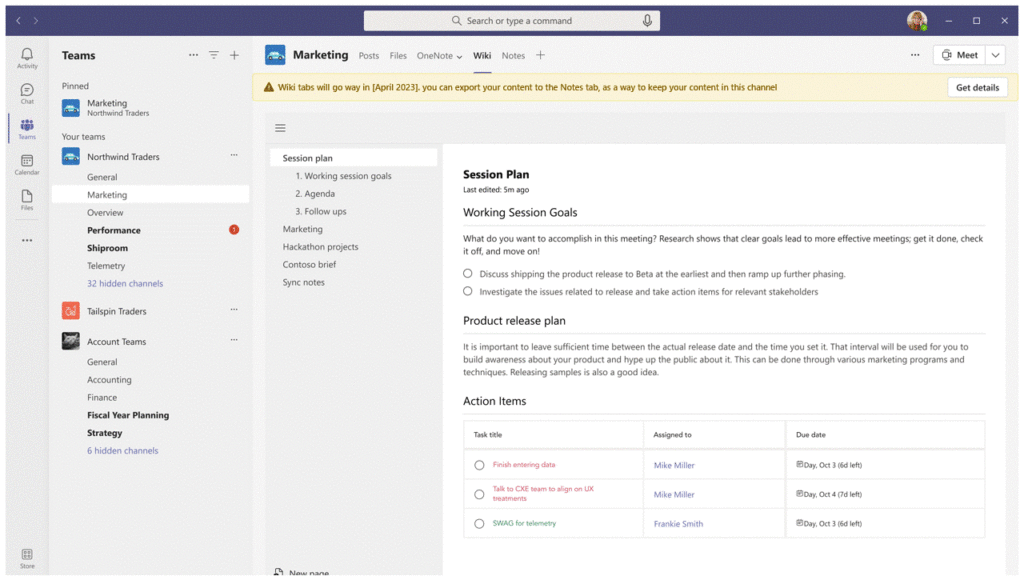Last Updated on 30. September 2021 by Simon
Update: Antworten in Microsoft Teams ist nun möglich: In Microsoft Teams auf Chat Nachricht Antworten
In der Mobilen App von Microsoft Teams ist es seit einiger Zeit möglich Antworten zu zitieren, um im Chat Verlauf eine bessere Übersicht zu haben. Messanger wie Telegram oder WhatsApp können das seit langem, die Desktop App von Microsoft Teams leider noch nicht.
Für die Desktop App gibt es aber einen Workaround – dazu später mehr.
Microsoft Teams – Antworten in der Android App
- Im Chat Verlauf von Microsoft Teams mit einer langen Berührung auf der Chat Nachricht das Kontext Menü öffnen
- Danach auf Antworten klicken und
- Die Antwort eintippen und Senden
Das sieht in der Desktop App von Microsoft Teams wie folgt aus
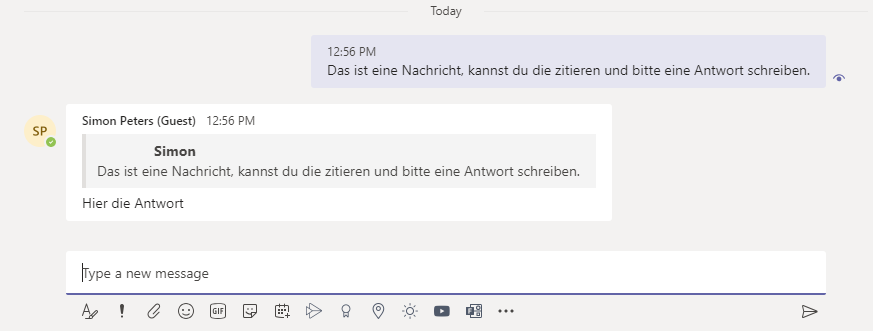
Antworten in der Desktop App
Zurzeit ist die Funktion noch nicht implementiert. Es ist aber möglich eine Nachricht so zu formatieren, dass die Nachricht zitiert dargestellt wird.
- Die zu zitierende Nachricht markieren und kopieren
- Die Antwort schreiben
- Oberhalb der geschriebenen Antwort nun ein Zitat einfügen
- Name hinzufügen und Fett formatieren
- Absenden
Das Ganze sieht dann wie folgt aus
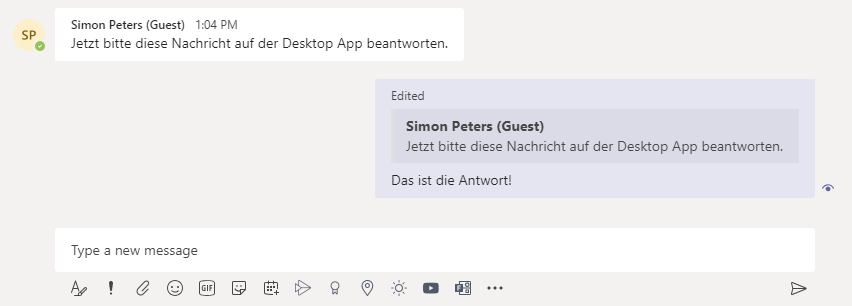
Antworten in der Mobilen App
In der Mobile-App kann auf der Nachricht einfach «nach Rechts» gewischt werden, dann ist der Text automatisch zitiert.
Update
Es geht noch einfacher:
- Nachricht kopieren
- In das Chat-Textfeld klicken
- Auf der Tastatur «Shift» + «<» drücken
- Text einfügen und zweimal die Enter-Taste drücken
- Antwort tippen und Absenden
Weiterführende Links
Wann in der Desktop App von Microsoft Teams Texte zum antworten zitiert werden könnne ist noch nicht ganz klar. Seit Mai dieses Jahres ist es in der Android App möglich.
Bleibe hier auf dem laufenden: Microsoft Teams UserVoice!

Informatiker und Mechaniker, gerne mit der Frau und den beiden Kids unterwegs, mit dem Internet gross geworden, arbeitet mit Microsoft Office 365, hat und lebt ein Papierloses Büro, hat einen eigenen Server im Keller